最近,有很多小伙伴反应,他们的win10系统打开office2016遇到了报错,软件提示“Office出现错误。无法启动您的程序。请再次尝试启动”。之后,他们尝试了很多方法,包括重启软件,还有重启系统,都不管用。
很多人无可奈何,只好选择重装office,但是重装office又是一件麻烦事。有时候重装了,还不见得能解决。所以,系统迷就研究了一下,这次就给大家分享下具体的解决方法。
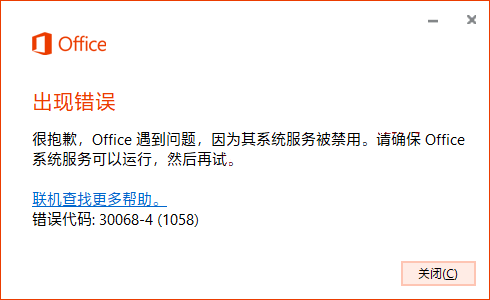
office2016出现错误无法启动的解决方法
遇到office出现错误,包括office2010,还有office2013都一样,其实根本不用重装office,因为office是自带修复功能的,我们完全可以利用此功能。
1、首先,我们右键开始菜单,选择打开“应用与功能”。在右侧的应用栏,找到你安装的Microsoft Office。
2、我们选中“Microsoft Office”,它会显示“修改”和“卸载”两个按钮。我们需要用到的是修改。
3、然后,office就会启动修复程序,这里我们可以选择“快速修复”。一般情况下,很多问题都能通过快速修复解决。如果还是解决不了,可以尝试使用“联机修复”。联机修复需要网络,而且速度也比较慢。
以上就是office出现错误无法启动的解决方法。但是可能还有部分小伙伴,打开修复程序也会报错,错误代码: 30068-4(1058)。这是因为你的系统禁用了某个服务,我们只需要将其打开就行了。
1、打开开始菜单,点击“运行”,输入“services.msc”,打开服务管理器。
2、在服务列表里,找到“Microsoft Office ClickToRun Service”这一项,将ClickToRunSvc服务的启动类型改为自动就行了。
好了,系统迷感觉本文讲解的步骤,应该是够详细了,这次就分享到这里吧。如果你的office2016也碰到此问题,可以试试这个方法哦。